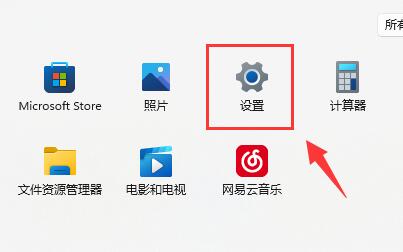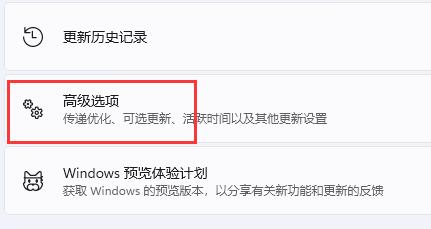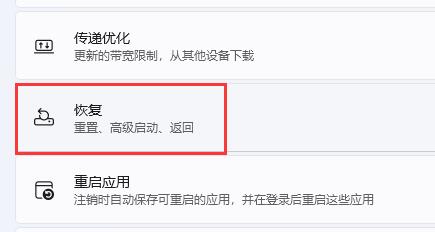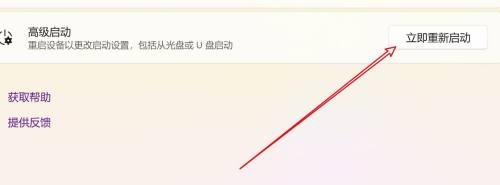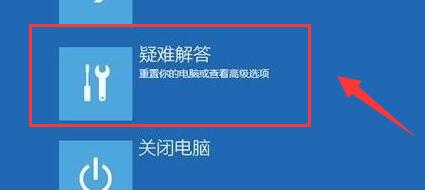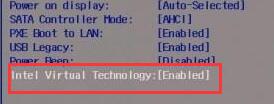| Win11怎么开启VT虚拟化 | 您所在的位置:网站首页 › ami如何开启vt › Win11怎么开启VT虚拟化 |
Win11怎么开启VT虚拟化
|
当前位置:系统之家 > 系统教程 > Win11怎么开启VT虚拟化
Win11怎么开启VT虚拟化-Win11系统VT开启的方法
时间:2023-10-18 11:40:21 作者:永煌 来源:系统之家 1. 扫描二维码随时看资讯 2. 请使用手机浏览器访问: https://m.xitongzhijia.net/xtjc/20220203/237800.html 手机查看 评论 反馈  网盘下载
【10月版10.11】Windows11 22H2 22621.2428 X64 官方正式版
网盘下载
【10月版10.11】Windows11 22H2 22621.2428 X64 官方正式版
大小:5.58 GB类别:Windows 11系统 在Win11操作系统中,启用VT(Virtualization Technology)是一项重要的设置,它允许您在计算机上运行虚拟机和其他虚拟化软件,并帮助我们提高模拟器的流畅度,那么具体要如何操作呢?下面就和小编一起来看看Win11VT开启的方法吧。 Win11VT开启的方法 1. 首先进入系统“设置”。
2. 接着点击左边栏最下方“Windows更新”。
3. 再点击右边的“高级选项”进入。
4. 然后进入“恢复”选项。
5. 进入后,点击“立即重新启动”(电脑会直接重启,所以如果有没保存的文件先保存好)。
6. 重启后,依次进入“疑难解答”和“高级选项”。
7. 进入高级选项下的“UEFI固件设置”。
8. 在uefi固件列表下,找到“virtual technology”,将他改为“enabled”即可打开vt。
以上就是系统之家小编为你带来的关于“Win11怎么开启VT虚拟化-Win11系统VT开启的方法”的全部内容了,希望可以解决你的问题,感谢您的阅读,更多精彩内容请关注系统之家官网。 标签 开启VT win11教程Win11安卓子系统无法启动怎么解决? 下一篇 > Win11卡死在桌面没反应 Win11无缘无故卡死频繁怎么解决 相关教程 Windows11账户怎么锁定,试试这3种方法! Win11表情符号输入方法,一看就会! Win11无法默认蓝牙耳机输出声音怎么办 Win11最新版本如何下载-最新版Win11系统下载... Windows11屏幕放大缩小的4种调整方法-【一看... Windows11电脑设置全屏模式的方法-【详解】 Win11电脑时区设置中国的怎么设置-【图文】 精简版Win11下载-Win11精简版合集 Win11安装KB5037853更新失败/任务栏闪烁/无响... Win11微软商店提示无法安装此应用程序怎么办
Win11打开方式选择其他应用没反应怎么办?【有效解决】 
Win11自带屏幕录制怎么打开?Win11打开自带的屏幕录制功能方法 
Win11 23H2和22H2哪个更稳定?选哪个版本好? 
Win11笔记本无法调节屏幕亮度的三种解决方法 发表评论共0条  没有更多评论了
没有更多评论了
评论就这些咯,让大家也知道你的独特见解 立即评论以上留言仅代表用户个人观点,不代表系统之家立场 |
【本文地址】